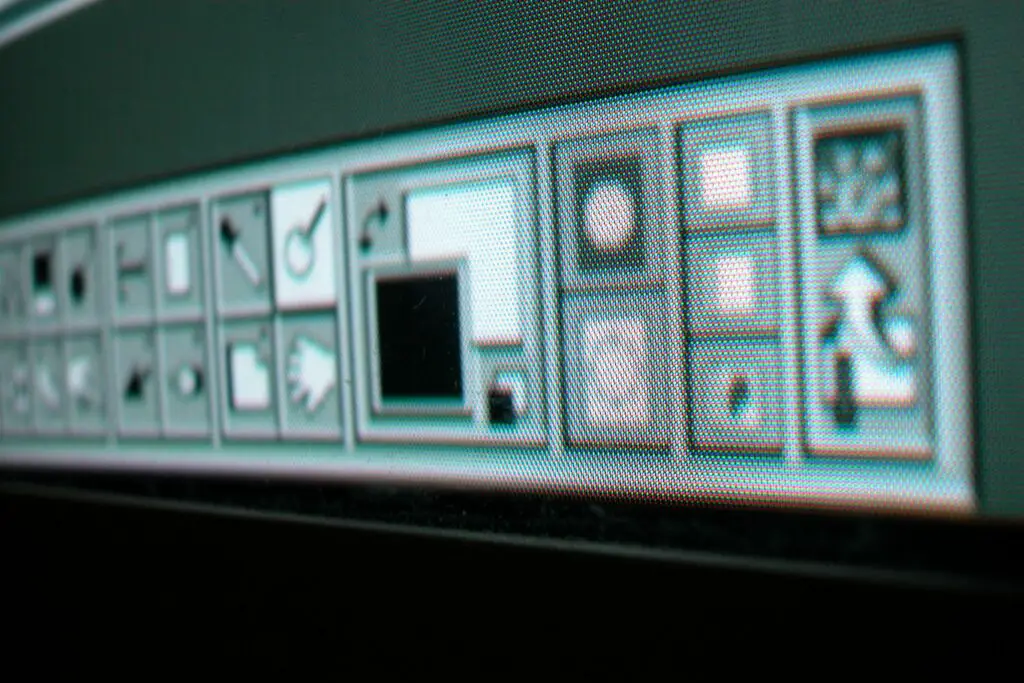
Het gebruik van gereedschapsvoorinstellingen in Photoshop kan uw workflow versnellen en u helpen om consistentie in uw werk te behouden. Met voorinstellingen kunt u uw favoriete vullingen, teksteffecten, penseelgroottes en zelfs guminstellingen opslaan. De instructies in dit artikel zijn van toepassing op Photoshop CC 2019 voor Windows en Mac.
Standaardinstellingen voor gereedschap gebruiken in Photoshop
Selecteer Raam > Voorinstellingen gereedschap om de te openen Voorinstellingen gereedschap palet. Afhankelijk van de huidige tool die je hebt geselecteerd, zie je een lijst met presets of een bericht dat er geen presets bestaan voor de huidige tool. Sommige Photoshop-tools hebben ingebouwde voorinstellingen en andere niet.
Als u bijvoorbeeld het bijsnijdgereedschap op de werkbalk selecteert, ziet u een lijst met standaardvoorinstellingen, inclusief standaardgroottes voor het bijsnijden van foto’s. Wanneer u een van de voorinstellingen selecteert, vullen de waarden automatisch de velden voor hoogte, breedte en resolutie in de balk met gereedschapsopties.
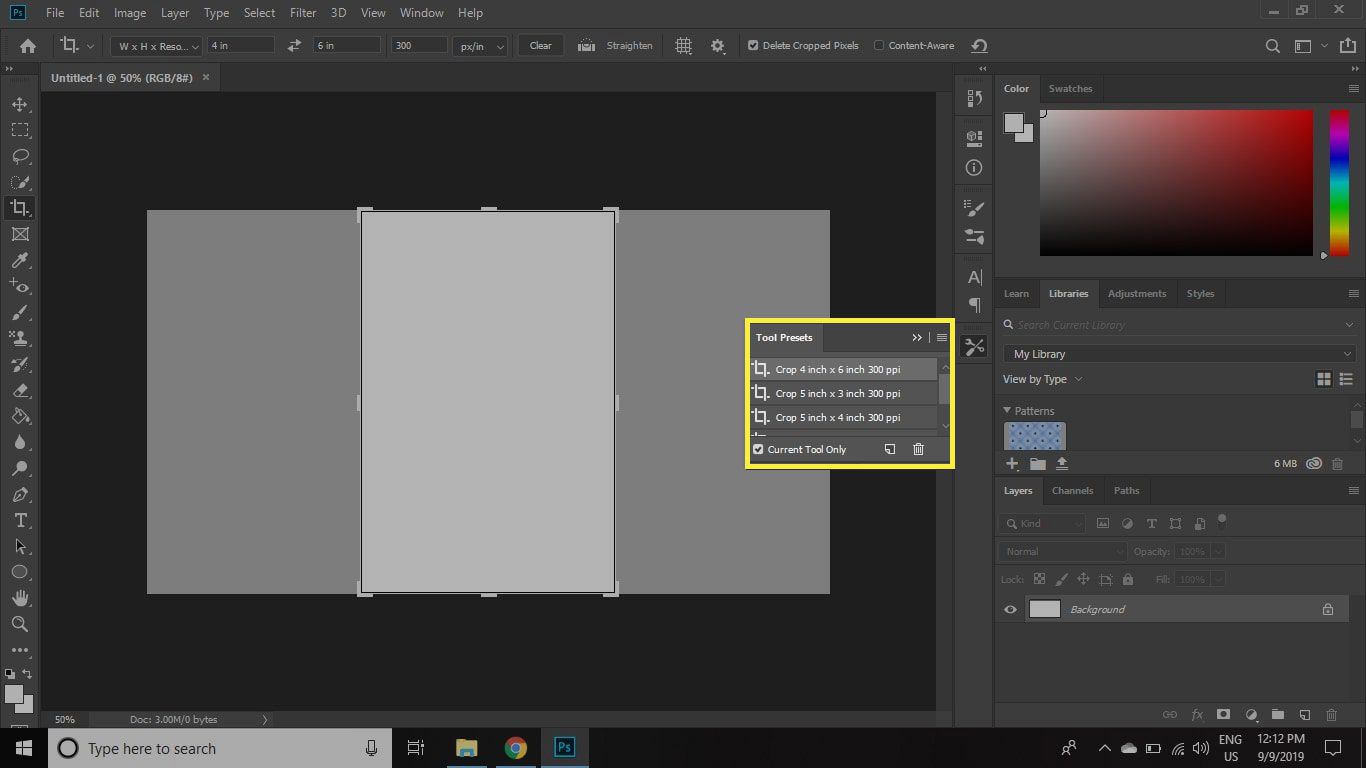
Hoe u uw eigen gereedschapsvoorinstellingen kunt maken
Nadat u een tool hebt geselecteerd en de instellingen in de tooloptiebalk hebt aangepast, slaat u de instellingen op als een voorinstelling door op de Nieuwe gereedschapsvoorinstelling maken icoon onderaan de Voorinstellingen gereedschap palet (naast de prullenbak). Geef een naam op voor de voorinstelling en selecteer Oke om het aan de lijst toe te voegen.
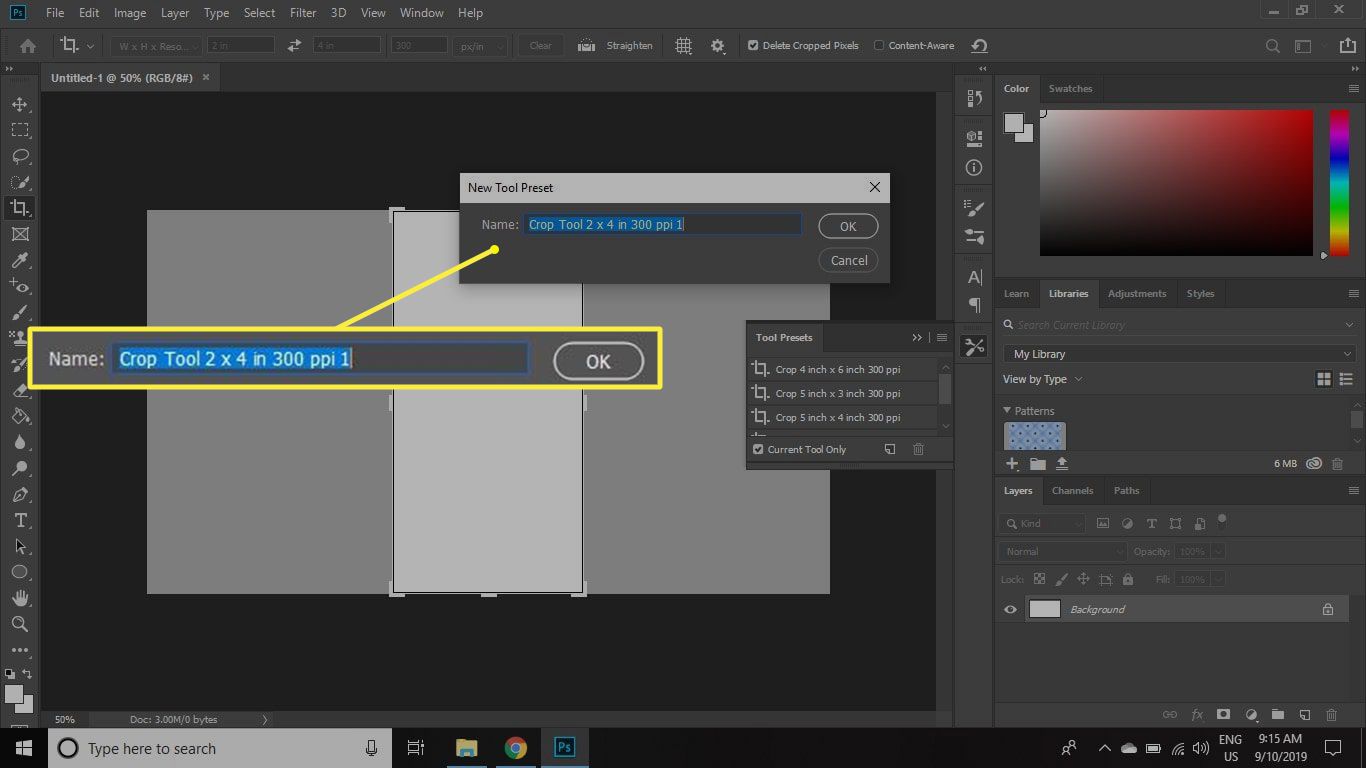
Paletopties voor gereedschapsvoorinstellingen
Selecteer de Menu pictogram in de rechterbovenhoek van de Voorinstellingen gereedschap palet om een lijst met opties te zien. Hier kunt u het uiterlijk van het palet wijzigen, uw voorinstellingen resetten of zelfs nieuwe voorinstellingen importeren. Selecteer Voorinstellingsbeheer om al uw Photoshop-voorinstellingen te bekijken. Gebruik de Preset Manager om meer presets in Photoshop te importeren, zoals aangepaste patronen en penselen.
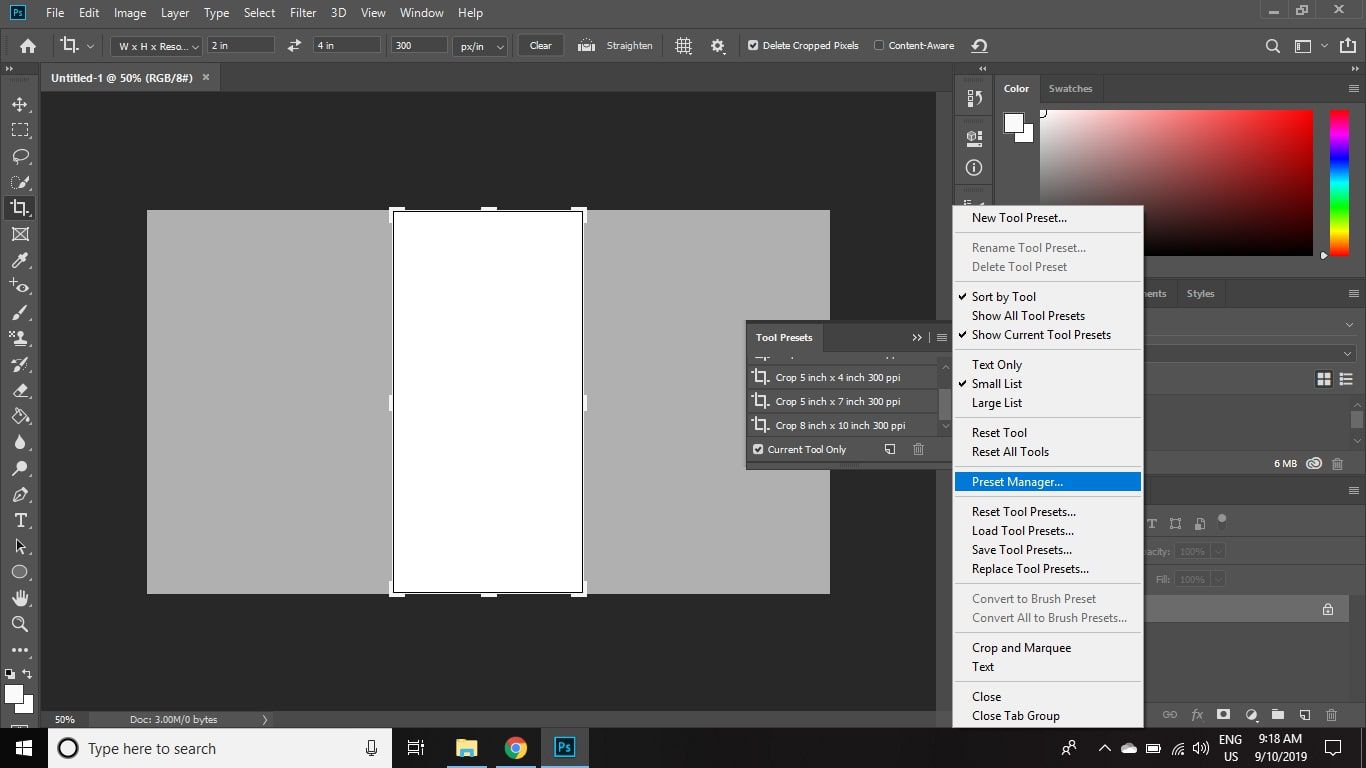
Aangezien u misschien niet al uw voorinstellingen tegelijk wilt weergeven, kunt u de opties voor opslaan en laden gebruiken om voorinstellingengroepen voor specifieke projecten of stijlen te maken. Door consequent gebruik te maken van gereedschapsvoorinstellingen, kunt u veel tijd besparen door te voorkomen dat u elke keer dat u een gereedschap selecteert gedetailleerde variabelen hoeft in te voeren.
